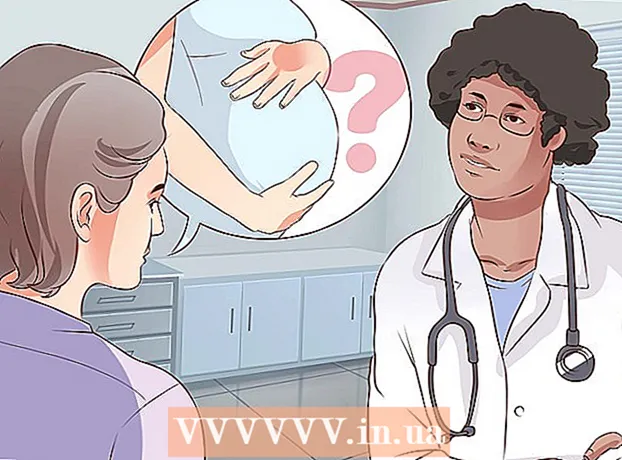Schrijver:
Eugene Taylor
Datum Van Creatie:
13 Augustus 2021
Updatedatum:
1 Juli- 2024
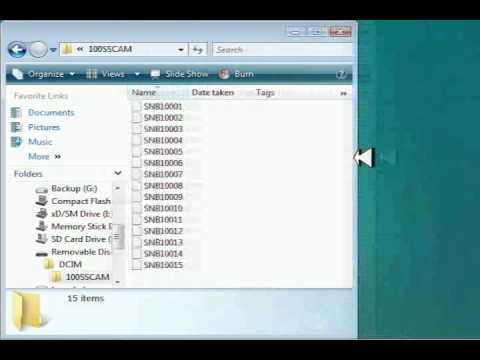
Inhoud
- Stappen
- Methode 1 van 2: Camerasoftware gebruiken
- Methode 2 van 2: Uw besturingssysteem gebruiken
- Tips
- Wat heb je nodig
Heeft u problemen met het overbrengen van foto's van uw digitale camera naar uw computer? Het is helemaal niet moeilijk! En zeer binnenkort zult u in staat zijn om het met uw ogen dicht te doen.
Veel camera's worden verkocht met software waarmee u foto's van de camera naar de harde schijf van uw computer kunt downloaden. In dit artikel wordt uitgelegd hoe u foto's met en zonder camerasoftware naar uw computer kunt overbrengen.
Stappen
Methode 1 van 2: Camerasoftware gebruiken
 1 Start de software die bij uw camera is geleverd. Plaats de softwareschijf in het station en volg de installatiestappen. Als je een gebruikte camera hebt gekocht of als je camera om de een of andere reden geen schijf heeft om software te installeren, zoek dan naar dit programma op internet. In sommige gevallen kan het programma worden geïnstalleerd vanaf de website van uw camerafabrikant.
1 Start de software die bij uw camera is geleverd. Plaats de softwareschijf in het station en volg de installatiestappen. Als je een gebruikte camera hebt gekocht of als je camera om de een of andere reden geen schijf heeft om software te installeren, zoek dan naar dit programma op internet. In sommige gevallen kan het programma worden geïnstalleerd vanaf de website van uw camerafabrikant.  2 Sluit de camera aan op uw computer. Wanneer de camera correct is aangesloten, hoort u meestal een kenmerkend geluid of ziet u een nieuw venster op het computerscherm.
2 Sluit de camera aan op uw computer. Wanneer de camera correct is aangesloten, hoort u meestal een kenmerkend geluid of ziet u een nieuw venster op het computerscherm.  3 Synchroniseer uw camera met uw computer en zet uw foto's over. Als u software voor uw camera hebt geïnstalleerd, ziet u hoogstwaarschijnlijk een nieuw dialoogvenster op uw computerscherm waarin u wordt gevraagd of u afbeeldingen van de camera naar deze computer wilt overbrengen. Volg de instructies op het scherm. Als het softwarevenster niet automatisch opent, start u het programma zelf.
3 Synchroniseer uw camera met uw computer en zet uw foto's over. Als u software voor uw camera hebt geïnstalleerd, ziet u hoogstwaarschijnlijk een nieuw dialoogvenster op uw computerscherm waarin u wordt gevraagd of u afbeeldingen van de camera naar deze computer wilt overbrengen. Volg de instructies op het scherm. Als het softwarevenster niet automatisch opent, start u het programma zelf.  4 Verwijder foto's van uw camera. Nadat u alle foto's naar uw computer hebt overgebracht, geeft uw camerasoftware u waarschijnlijk de mogelijkheid om deze bestanden van de camera te verwijderen.
4 Verwijder foto's van uw camera. Nadat u alle foto's naar uw computer hebt overgebracht, geeft uw camerasoftware u waarschijnlijk de mogelijkheid om deze bestanden van de camera te verwijderen.
Methode 2 van 2: Uw besturingssysteem gebruiken
- Als uw camerafabrikant niet aandringt op het gebruik van speciale software, zullen de meeste besturingssystemen (MacOS, Windows en alle recente Linux-versies) uw camera zelf detecteren en installeren (zoals een gewone flashdrive).
 1 Als je een USB-kabel voor je camera hebt, sluit je deze gewoon met deze kabel op je computer aan. Als uw computer een geheugenkaartpoort heeft, plaatst u de geheugenkaart van uw camera in die poort.
1 Als je een USB-kabel voor je camera hebt, sluit je deze gewoon met deze kabel op je computer aan. Als uw computer een geheugenkaartpoort heeft, plaatst u de geheugenkaart van uw camera in die poort.  2 Open de cameramap, zoek er foto's in en kopieer ze naar een willekeurige map op uw computer.
2 Open de cameramap, zoek er foto's in en kopieer ze naar een willekeurige map op uw computer. 3 Camerageheugen wissen. Nadat u er zeker van bent dat alle bestanden naar uw harde schijf zijn gekopieerd, kunt u de originelen van uw camera verwijderen.
3 Camerageheugen wissen. Nadat u er zeker van bent dat alle bestanden naar uw harde schijf zijn gekopieerd, kunt u de originelen van uw camera verwijderen. - Met sommige camera's kunt u foto's naar uw computer overbrengen, maar andere wijzigingen, zoals verwijderen, zijn niet toegestaan. In dit geval moet u het camerageheugen wissen met de camera zelf (zoek de verwijderknop op uw camera om de geheugenkaart te wissen).
Tips
- Als u Windows XP gebruikt, hoeft u alleen de camera op uw computer aan te sluiten. Uw computer opent een dialoogvenster waarin u de optie "Afbeeldingen naar computer overzetten" krijgt te zien. Zo zal het hele proces aanzienlijk worden vergemakkelijkt.
- Als u een Mac OS heeft, hoeft u de camerasoftware niet te installeren. Sluit uw camera gewoon aan op uw computer en gebruik iPhoto om uw foto's te beheren. iPhoto wordt meestal automatisch gestart. Het enige wat je hoeft te doen is op de blauwe knop rechtsonder in je scherm te klikken.
- Voor de nieuwste releases van Linux-systemen (SuSe, Fedora, enz.), is het het beste om een geheugenkaartlezer op uw computer aan te sluiten. Uw computer detecteert en installeert de geheugenkaart en toont een snelkoppeling naar de cameramap op het bureaublad of in een verkennervenster. Daarna hoeft u alleen de foto's van de cameramap naar een map op uw computer over te zetten. De installatieschijf van de Windows-camerasoftware kan worden gebruikt als kerstboomversiering.
- U kunt ook een speciale geheugenkaartlezer kopen. Deze apparaten worden meestal verkocht onder ingewikkelde namen als "6-in-one, 12-in-one, digitale geheugenkaartlezer en -schrijver". Via dit apparaat kunt u elke willekeurige flashdrive en geheugenkaart op uw computer aansluiten.In Windows XP sluit u het apparaat gewoon aan op uw computer en u ziet de nieuwe schijf in de map Deze computer.

Wat heb je nodig
- Digitale camera
- Computer
- Verbindingsdraad:
- Camerasoftware (goede camera's dwingen je meestal niet om software van de fabrikant te gebruiken)